Mac 备忘录(Notes)被删除后的如何找回
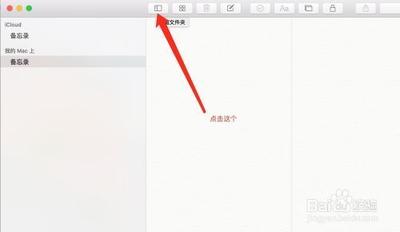
Mac备忘录(Notes)被删除后的找回方法
- 利用已删除项目文件夹恢复
- Mac的备忘录应用有已删除项目文件夹,可在其中查找被误删的备忘录。打开备忘录应用,在左侧边栏找到已删除项目,右键点击需要恢复的备忘录并选择恢复即可还原。
- 使用时间机器恢复(需有备份)
- 连接TimeMachine备份驱动器,打开备忘录应用。
- 选择文件导入从TimeMachine备份还原。
- 浏览并选择备忘录的先前版本,点击还原按钮就能恢复丢失的备忘录文件。
- 检查iCloud备份恢复(需有备份且在一定时间范围内)
- 打开系统偏好设置AppleIDiCloud,确保备忘录应用处于启用状态。
- 打开备忘录应用,查看iCloud是否同步了备忘录。
- 登录iCloud.com网站,并用AppleID登录,点击“备忘录”图标进入备忘录页面,点击“已删除的备忘录”选项,找到要恢复的备忘录,点击被删除的备忘录后再点击“还原”按钮。需要注意iCloud只会保存最近30天内删除的备忘录。
- 借助第三方软件恢复(如易我数据恢复Mac版)
- 选择重要数据和文件被删除的位置,然后点击易我数据恢复mac版(EaseUSDataRecoveryWizardforMacPro)中的「扫描」按钮。
- 软件会执行快速扫描和深度扫描,尽可能找到所选磁盘分区上更多删除文件。
- 扫描结果显示在左侧面板,选择文件后点击「立即恢复」按钮即可恢复。
- 利用特定文件找回(若存在相关文件)
- 每个文件夹里有多个.notesexternalrecord后缀的文件,被永久删除的笔记所对应的.notesexternalrecord文件可能仍保留在这些文件夹里(可能暂时保留),这些0字节的空文件可按空格键快速预览(QuickLook),其预览内容对应备忘录里的一个笔记。可以用Finder在_records目录下用关键词搜索到对应的.notesexternalrecord文件,然后选择使用备忘录打开,就可以查看并复制内容了。
本篇文章所含信息均从网络公开资源搜集整理,旨在为读者提供参考。尽管我们在编辑过程中力求信息的准确性和完整性,但无法对所有内容的时效性、真实性及全面性做出绝对保证。读者在阅读和使用这些信息时,应自行评估其适用性,并承担可能由此产生的风险。本网站/作者不对因信息使用不当或误解而造成的任何损失或损害承担责任。
